Како избрисати апликације на иПхонеу или иПаду у иОС-у 13
Ипад јабука Иос 13 Ипадос Ипхоне Јунак / / March 19, 2020
Последњи пут ажурирано

У иОС-у 13, Аппле је променио начин на који бришете апликацију на почетном екрану иПхоне-а и иПада. Овде смо објаснили различите начине на које то можете учинити.
У иОС-у 13, Аппле је променио начин на који бришете апликацију на почетном екрану иПхоне-а и иПада. И даље можете да користите „Икс"На икони јиггинг апликације да бисте је избрисали, али постоји додатни корак да стигнете ако покренете иОС пре 13.2.
Међутим, постоји више начина за брисање апликација у иОС-у 13 и данас покривамо све те начине.
Брисање апликација са почетног екрана у иОС-у 13.2 и новијим
Да бисте приступили скочном менију апликације у иОС 13.2, дуго притисните икону апликације. Сада када се Аппле решава 3Д Тоуцх-а, не бисте морали да притискате снажно да бисте приступили менију. Само држите прст на икони.
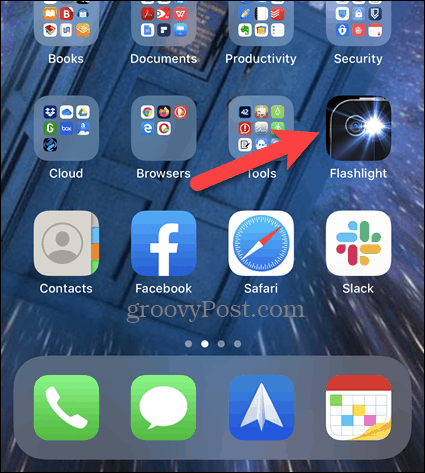
Славина Избриши апликацију у искачућем менију.
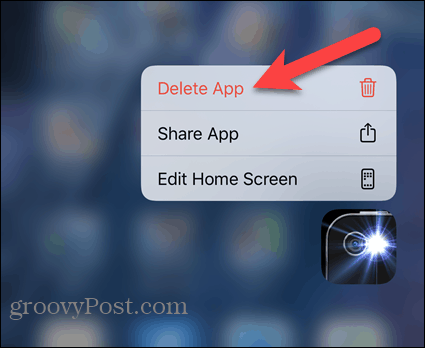
Славина Избриши у дијалогу за потврду који се приказује.
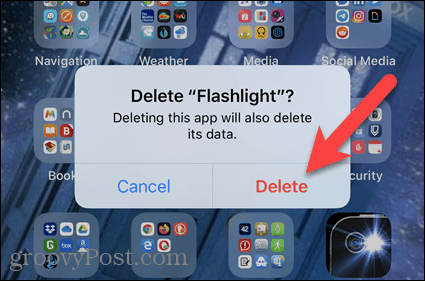
Избришите више апликација на почетном екрану
Као што смо поменули, иконе на почетном екрану можете и даље да померате и бришете помоћу Икс на сваку икону. Ово је корисно ако желите брзо избрисати више апликација.
Дуго притисните икону апликације и додирните Уреди почетни екран на скочном менију. Ова опција је претходно позвана Преуређивање апликација.
БЕЛЕШКА: Такође можете да задржите икону апликације након што се прикаже скочни мени да би иконе почеле да се померају и приказале Икс на сваком.
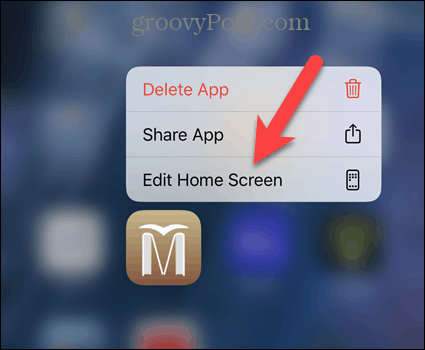
Тапните на Икс на икони за апликацију коју желите да избришете.
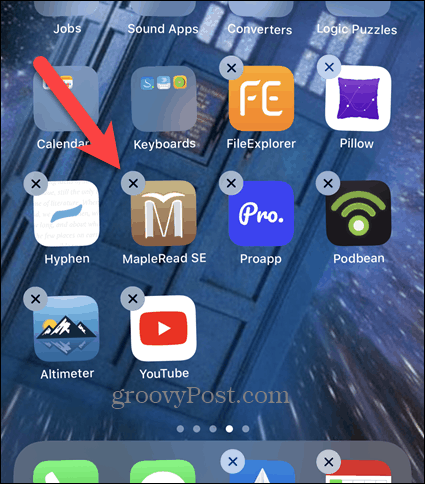
Затим тапните на Избриши у дијалогу за потврду који се приказује.
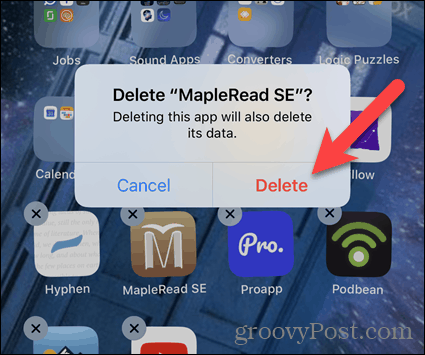
Тапните на Икс у било којој другој апликацији коју желите да избришете.
Славина Готово у горњем десном углу екрана када завршите са брисањем апликација.
БЕЛЕШКА: Након мало неактивности, иконе апликација престат ће да се никну.
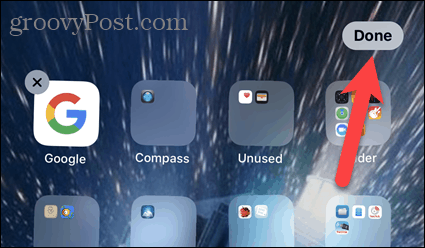
Избришите апликације у подешавањима
Ако се радије не бавите искачућим менијем или помичним иконама, можете да обришете апликације у подешавањима.
Славина Подешавања на почетном екрану.

На Подешавања екран, тапните на Генерал.
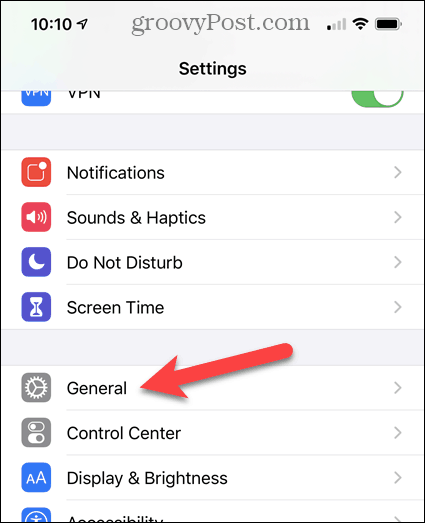
Затим тапните на иПхоне Стораге.
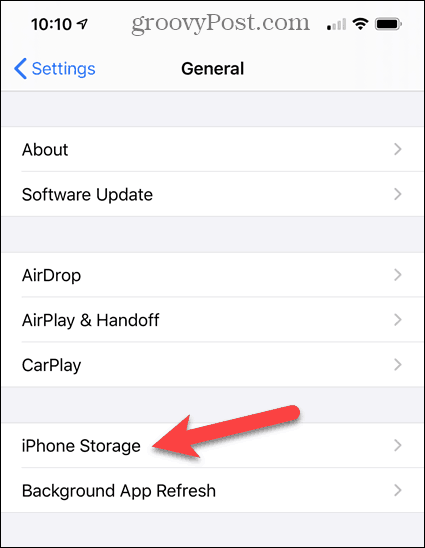
Можда ће бити потребно да се генерише листа апликација инсталираних на вашем телефону, у зависности од броја апликација које сте инсталирали.
Листа је сортирана према величини. Помичите се по листи све док не пронађете апликацију коју желите да избришете. Могу да избришем апликацију Пеббле сада када више не користим свој Пеббле сат.
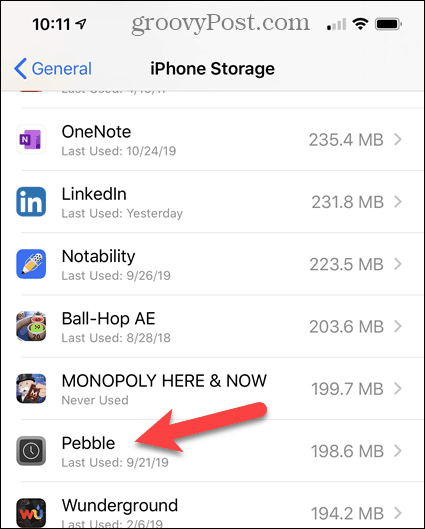
Славина Избриши апликацију.
Ако радије не избришете апликацију у потпуности, тако да не изгубите податке апликације, можете искључите апликацију и чувајте податке на свом телефону користећи Оффлоад Апп опција. Можда желите да ослободите простор који користе апликације Документи и подаци. Апликацију можете лако поново инсталирати у будућности.
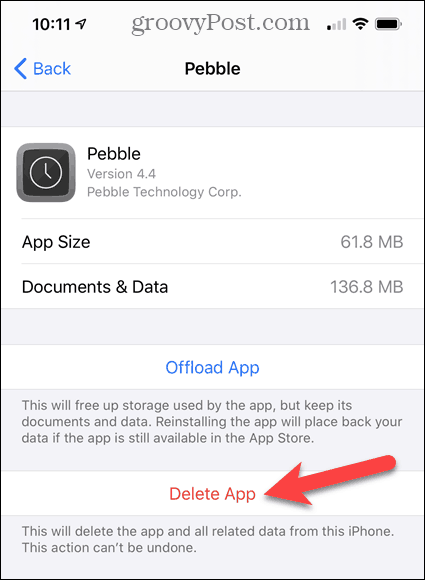
Славина Избриши апликацију у дијалогу за потврду који се приказује.
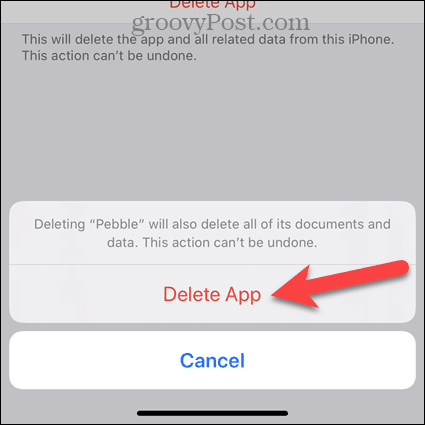
Избришите апликације са листе ажурирања у Апп Сторе-у
Док ажурирате апликације, можда ћете одлучити да желите да обришете апликацију, а не да је ажурирате. Не морате да излазите из Апп Сторе-а и следите неки од претходних метода да бисте избрисали апликацију. Од иОС 13, можете да избришете апликације директно са листе ажурирања у Апп Сторе-у.
Отворите Апп Сторе и додирните икону вашег профила да бисте приступили листи ажурирања.
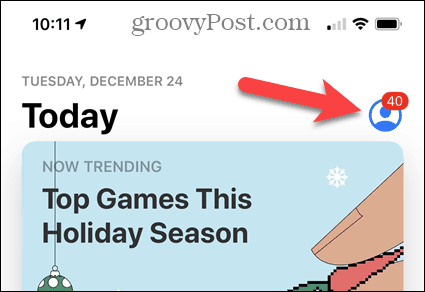
Под Доступна ажурирањаили испод Ажурирано недавно, превуците прстом улево у апликацији коју желите да избришете уместо ажурирања.
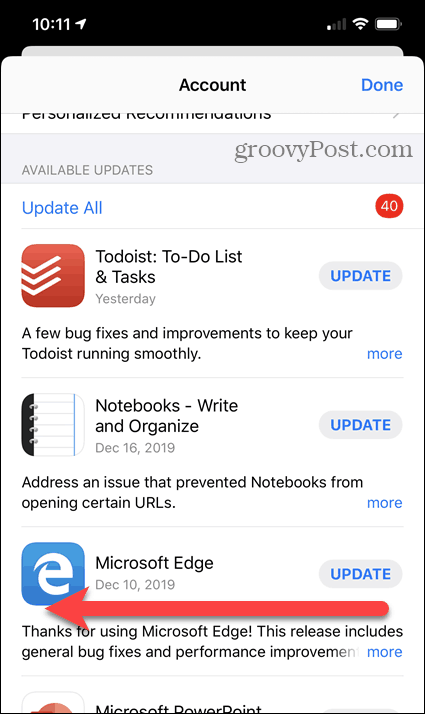
Додирните црвено Избриши дугме са десне стране.
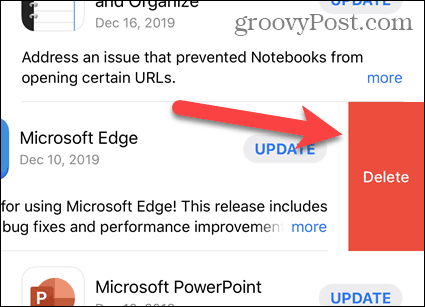
Славина Избриши апликацију у дијалогу за потврду који се приказује.
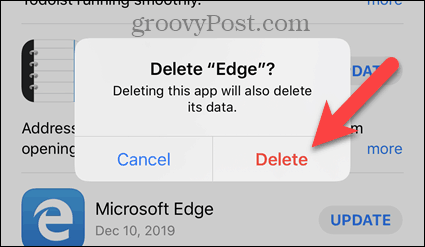
Имајте на уму да је поступак за ручно ажурирање апликација (ако то урадите) променио се и у иОС-у 13.
